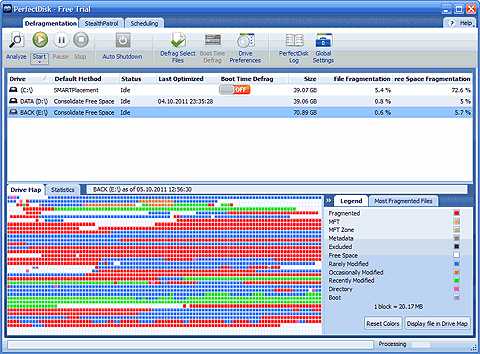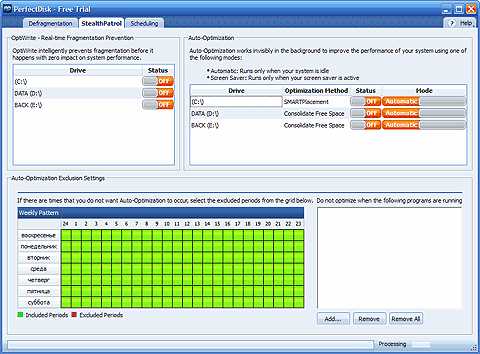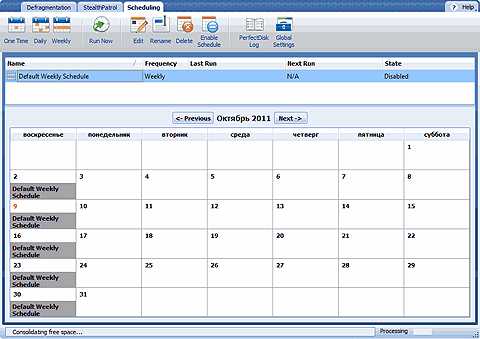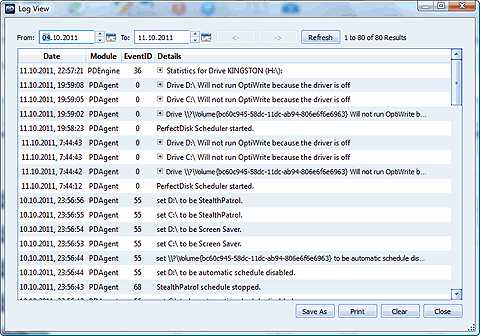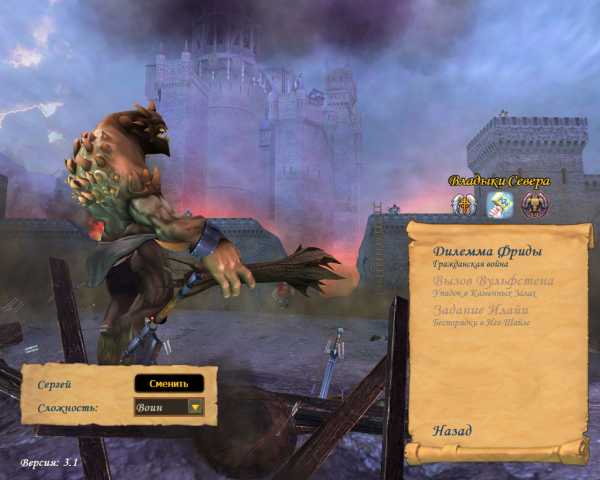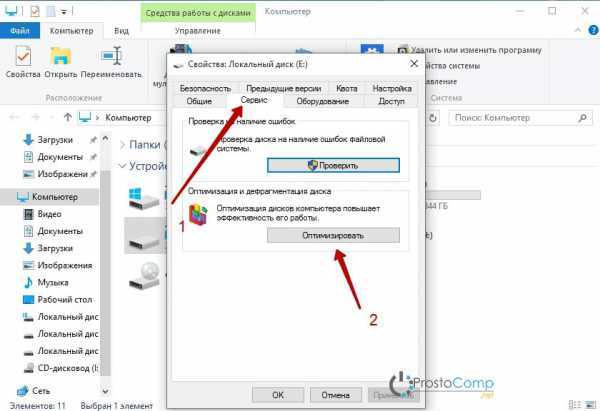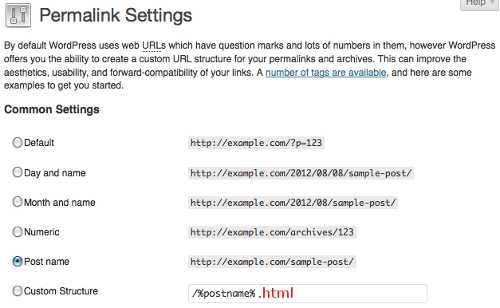Часть 1. Настройка производительности диска. Команда оптимизации размещения файлов на диске
Размещение файлов
Область данных диска, отведенную для хранения файлов, можно представить как линейную последовательность адресуемых блоков (секторов). Размещая файлы в этой области, ОС должна отвести для каждого файла необходимое количество блоков и сохранить информацию о том, в каких именно блоках размещен данный файл. Существуют два основных способа использования дискового пространства для размещения файлов.
Непрерывное размещение характеризуется тем, что каждый файл занимает непрерывную последовательность блоков.
Сегментированное размещение означает, что файлы могут размещаться «по кусочкам», т.е. один файл может занимать несколько несмежных сегментов разной длины. Оба способа размещения показаны на рис. 3‑1.
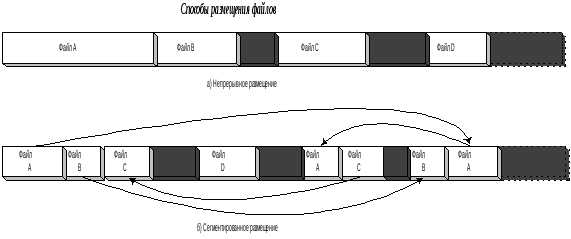
Рис. 3‑10
Непрерывное размещение имеет два серьезных достоинства.
Информация о размещении файла очень проста и занимает мало места. Фактически достаточно хранить два числа: номер начального блока файла и число занимаемых блоков (или размер файла в байтах, по которому легко вычислить число блоков).
Доступ к любой позиции в файле выполняется быстро, поскольку, зная смещение от начала файла, легко можно вычислить номер требуемого блока и прочитать сразу этот блок, не читая предыдущие блоки.
К сожалению, недостатки непрерывного распределения еще более весомы.
При создании файла требуется заранее знать его размер, чтобы найти и зарезервировать на диске область достаточной величины. Последующее возможное увеличение файла весьма затруднено, т.к. после конца файла может не оказаться достаточно свободного места. Фактически вместо увеличения файла обычно приходится заново создавать файл большего размера в другом месте, переписывать в него данные и удалять старый файл. Но такое решение требует много времени на чтение и запись данных и, кроме того, снижает надежность хранения данных, поскольку ошибка при чтении или записи гораздо более вероятна, чем порча данных, «спокойно лежащих» на диске.
В ходе обычной эксплуатации файловой системы, после многократного создания и удаления файлов разной длины, свободное пространство на диске оказывается разбитым на небольшие кусочки. Суммарный объем свободного места на диске может быть достаточно большим, но создать файл приличного размера не удается, для него нет непрерывной области нужной длины. Это явление носит название фрагментации диска. Для борьбы с ним приходится использовать специальную процедуру дефрагментации, которая перемещает все файлы, размещая их впритык друг к другу от начала области данных диска. Но такая процедура требует много времени, снижает, как сказано выше, надежность и усугубляет проблемы в случае, если позднее потребуется увеличить файл.
Сегментированное размещение лишено первого из недостатков непрерывного: при создании файла ему обычно вообще не выделяют память, а потом, по мере возрастания размера файла, ему могут быть выделены любые свободные сегменты на диске, независимо от их длины.
Не так просто с фрагментацией. Конечно, в отличие от непрерывного размещения, при сегментированном никакая фрагментация не помешает системе использовать все блоки, имеющиеся на диске. Однако последовательное чтение из сегментированного файла может выполняться существенно медленнее за счет необходимости переходить от сегмента к сегменту. Замедление особенно заметно, если файл оказался разбросан маленькими кусочками по нескольким цилиндрам диска. В результате, время от времени целесообразно выполнять дефрагментацию диска, чтобы повысить скорость доступа к данным. При сегментированном размещении дефрагментация означает не только объединение всех свободных участков диска, но и, главным образом, объединение сегментов каждого файла. Эта процедура выполняется значительно сложнее, чем дефрагментация при непрерывном размещении.
Можете ли вы предложить хороший алгоритм дефрагментации? Учтите, что он должен эффективно работать, даже если на диске осталось всего несколько свободных блоков.
Недостатком сегментированного размещения является то, что информация о размещении файла в этом случае намного сложнее, чем для непрерывного случая и, что наиболее неприятно, объем этой информации переменный: чем большее число сегментов занимает файл, тем больше нужно информации, ибо надо перечислить все сегменты. Имеется почти столько же способов решения этой проблемы, сколько вообще придумано разных файловых систем.
Чтобы уменьшить влияние сегментации на скорость доступа к данным файла, в ОС, использующих сегментированное размещение, применяются различные алгоритмы выбора места для файла. Их целью является разместить файл по возможности в одном сегменте, и только в крайнем случае разбивать файл на несколько сегментов.
В современных ОС для файловых систем на магнитных дисках практически всегда используют сегментированное размещение. Иное дело файловые системы на дисках, предназначенных только для чтения (например, CD ROM). Нетрудно понять, что в этом случае недостатки непрерывного размещения не имеют никакого значения, а его достоинства сохраняются.
Еще одной важной характеристикой размещения файлов является степень его «дробности». До сих пор мы предполагали, что файл может занимать любое целое число блоков, а под блоком фактически понимали сектор диска. Проблема в том, что для дисков большого объема число блоков может быть слишком большим. Допустим, в некоторой файловой системе размер блока равен 512 байт, а для хранения номеров блоков файла используются 16-разрядные числа. В этом случае размер области данных диска не сможет превысить 512 * 216 = 32 Мб, что нынче смешно. Конечно, можно перейти к использованию 32-разрядных номеров блоков, но тогда суммарный размер информации о размещении всех файлов на диске становится чересчур большим. Обычный выход из этого затруднения заключается в том, что минимальной единицей размещения файлов считают кластер (называемый в некоторых системах блоком или логическим блоком), который принимается равным 2k секторов, т.е., например, 1, 2, 4, 8, 16, 32 сектора, редко больше. Каждому файлу отводится целое число кластеров, и в информации о размещении файла хранятся номера кластеров, а не секторов. Увеличение размера кластеров позволяет сократить количество данных о размещении файлов «и в длину и в ширину»: во-первых, для каждого файла нужно хранить информацию о меньшем числе кластеров, а во-вторых, уменьшается число двоичных разрядов, используемых для задания номера кластера (либо при той же разрядности можно использовать больший диск). Так, при кластере размером 32 сектора и 16-разрядных номерах можно адресовать до 1 Гб дисковой памяти.
Использование больших кластеров имеет свою плохую сторону. Поскольку размер файла можно считать случайной величиной (по крайней мере, этот размер никак не связан с размером кластера), то можно приближенно считать, что в среднем половина последнего кластера каждого файла остается незанятой. Это явление иногда называют внутренней фрагментацией (в отличие от описанной выше фрагментации свободного пространства диска, которую называют также внешней фрагментацией). Кроме того, если хотя бы один из секторов, входящих в кластер, отмечен как дефектный, то и весь кластер считается дефектным, т.е. не может быть использован. Очевидно, что при увеличении размера кластера возрастает и число неиспользуемых секторов диска.
Оптимальный размер кластера либо вычисляется автоматически при форматировании диска, либо задается вручную.
Для нормальной работы файловой системы требуется, чтобы, кроме информации о размещении файлов, система хранила в удобном для использования виде информацию об имеющихся свободных кластерах диска. Эта информация необходима при создании новых или увеличении существующих файлов. Используются различные способы представления информации о свободном месте, некоторые из них перечислены ниже.
Можно хранить все свободные кластеры как связанный линейный список, т.е. в начале каждого свободного кластера хранить номер следующего по списку. Недостаток такого способа в том, что затрудняется поиск свободного непрерывного фрагмента нужного размера, поэтому сложнее оптимизировать размещение файлов.
Названный недостаток можно преодолеть, если хранить список не из отдельных кластеров, а из непрерывных свободных фрагментов диска. Правда, работать с таким списком несколько сложнее.
В системах с непрерывным размещением часто каждый непрерывный фрагмент диска описывают так же, как файл, но отмечают его флажком «свободен».
Удобный и простой способ заключается в использовании битовой карты (bitmap) свободных кластеров. Она представляет собой массив, содержащий по одному биту на каждый кластер, причем значение 1 означает «кластер занят», а 0 – «кластер свободен». Для поиска свободного непрерывного фрагмента нужного размера система должна будет просмотреть весь массив.
studfiles.net
Способы оптимизации работы дисков
Тогда, когда начинают заниматься оптимизацией дисков, в первую очередь акцентируют внимание на том, как используется дисковое пространство, на наличие ошибок, а так же на фрагментацию. Бывает необходимо произвести сжатие файлов с данными, с целью освободить дополнительное пространство.
Еще одним важным моментом в этом деле является безопасность данных. В этом случае рекомендуется выполнить преобразование файловой системы данных. Лучше всего будет использовать файловую систему NTFS. Ее стоит изменять в том случае, когда ваша файловая система FAT и FAT32. После этого Вы получите доступ возможностям подсистемы безопасности «операционки».
По мере того, как наполняется дисковое пространство, работа с дисками становится куда медленней. Причем, начинают работать медленней не только сами диски, но и операционная система. Особенно это происходит тогда, когда заканчивается место под виртуальную память, а так же под временные файлы. Для того чтобы дисковое пространство немножечко освободить, можно удалить, или же сжать старые файлы. Специально для этой цели предназначена утилита Очистка диска.
Это интересно:
Диски можно проверить и на наличие ошибок, проверить их целостность, а так же исправить большее количество ошибок. Утилита Проверка диска поможет Вам в этом вопросе. Способ, который использует описанная выше программа – это, по сути, сопоставление битовой карты тома с набором секторов диска, которые выделены файловой системой для размещения файлов. Но стоит знать, что эта программа лишь выполняет проверку, исправлять же испорченные данные в файлах она не может.
Команда Check Disk запускается при помощи командной строки. Необходимо вызвать командную строку и ввести в ней chkdsk С. После этого утилита сможет выполнить анализ диска, сообщить о его состоянии и перечислить те ошибки, которые обнаружит. В том случае, когда Вы не укажете другие параметры, то утилита не исправит их. Если необходимо исправить ошибки, находящиеся на диске С, то следует вводить команду так: chkdsk /f С:.
Если диск не используется, то утилита, после проведенного анализа, выполнит удаление ошибок. В противном случае пользователю будет предложено выполнить проверку лишь после очередного запуска системы. Если Вы решили поступить так, как предложила утилита, то нажмите кнопку Y для подтверждения.
winsecrets.ru
Одним из основных показателей работы компьютера является его производительность. Хочется, чтобы при выполнении нужных вам задач он не просто "шевелился", а "летал", выполнял задания даже раньше, чем вы о них подумали. Ну, хотя бы в тот самый момент, когда вы запускаете задачу на выполнение. Но вместо такого быстрого ответа вы часто видите, что прежде, чем выполнить задание, компьютер долго и нудно работает с диском. И хорошо, если этого требует выполняемое задание, а если нет? И вот здесь необходимо задаться вопросом - а почему обычная запись или чтение диска занимают такое большое время? При большом количестве фрагментированных файлов скорость доступа к ним уменьшается, что приводит к уменьшению производительности. Аналогична ситуация и при записи на диск, если свободное место на нем также существенно фрагментировано. Для улучшения ситуации - снижения числа фрагментированных файлов и сведения в один большой блок свободного места на диске - используются специализированные программы. Программу такого класса - "PerfectDisk 12" - предлагает компания Raxco Software, Inc.
Программа может выполнять оптимизацию различных типов носителей, работая как в основном, так и в фоновом режиме. Процесс оптимизации может выполняться и по команде пользователя, и при загрузке системы, и по расписанию. В каком режиме будет работать программа, определяется ее настройками, но перед выбором того или иного варианта после установки программы рекомендуется выполнить анализ подключенных устройств. В процессе анализа программа собирает информацию о состоянии диска, дефрагментировании файлов и свободного места. Результаты анализа представлены в виде таблиц и графиков, перечне наиболее фрагментированных файлов и рекомендаций, какой режим работы программы наиболее оптимально будет использовать для улучшения состояния диска. Файлы, включенные в список фрагментированных, можно открыть, просмотреть в разделе, отобразить занятые ими сектора на карте диска. Процесс анализа составляет от нескольких минут до нескольких часов - в зависимости от размера диска. Если процедура анализа длится долго, а вам требуется использовать максимально возможности компьютера, анализ можно приостановить или прервать. Для обеспечения наиболее выгодной функциональности в программе реализованы различные методы дефрагментации, включая выборную - "избранные файлы". Эти методы обеспечивают как оптимизацию размещения файлов, так и оптимизацию свободного пространства либо совмещают и то и другое.
Алгоритм объединения свободного места на диске действует почти так же, как и предыдущий, за исключением того, что файлы не сортируются по дате последнего изменения. Алгоритм простого дефрагментирования файлов является наиболее быстрым, но и наименее качественным - он не определяет последовательность размещения файлов, не консолидирует свободное пространство, а лишь выполняет дефрагментацию файлов. Следующий метод - Prep for Shrink. Это не способ оптимизации. Он предназначен для того, чтобы переместить все файлы в начало диска, при этом ряд файлов могут стать еще более фрагментированными, чем они были вначале. Когда следует применять этот метод? В тех случаях, если вам необходимо изменить размер логического диска, "нарезать" его на части. Наконец, для твердотельных дисков SSD разработан и применяется собственный алгоритм, работа которого заключается в объединении свободного места без выполнения дефрагментации файлов. После завершения анализа программа формирует отчет и предложения по выбору того или иного типа дефрагментации. Вы можете запустить процесс сразу, но при этом необходимо иметь в виду, что системные файлы, файлы подкачки, отдельные разделы не могут быть дефрагментированы в процессе работы операционной системы. В том случае, если системные файлы значительно фрагментированы, программа предложит выполнить работу по их оптимизации в режиме "офлайн" - это означает, что выполнение дефрагментации системных файлов будет выполняться при загрузке системы. В том случае, когда программа будет применяться не разово, а постоянно, наиболее правильным будет выполнение предварительных настроек оптимизации для каждого диска индивидуально - для одного логического диска необходимо выполнять полную оптимизацию, для другого - оптимизировать свободное пространство и так далее. Предварительные настройки включают довольно большое число параметров. Среди них - минимальный размер дефрагментации файлов, после достижения которого начинает выполняться обработка диска. Назначается алгоритм оптимизации. Выбирается принцип размещения свободных кластеров - в начале или в конце диска. Могут быть вручную заданы параметры для алгоритма SMARTPlacement - каким образом программа будет учитывать "возраст" файлов и какое место под них будет отведено. Дополнительно можно указать, какие разделы и системные файлы должны быть оптимизированы при загрузке системы и, наоборот, какие разделы или файлы должны быть исключены из процесса оптимизации.
Все перечисленные выше варианты оптимизации работают "по факту", то есть тогда, когда степень фрагментации уже достигла некоторого значения. Можно ли сделать так, чтобы фрагментация дисков выходила на это значение как можно реже или не выходила совсем? Разработчики программы говорят, что это вполне решаемая задача, надо лишь использовать имеющийся метод StealthPatrol. Этот метод позволяет выполнять дефрагментацию диска в режиме реального времени, за счет использования алгоритма OptiWrite и автоматической оптимизации. Это позволяет поддерживать автоматическое отслеживание и оптимизацию записи на диск, не перегружая процессор. Автоматическая оптимизация может выполняться в двух режимах - автоматическом (во время использования компьютера) и в режиме скринсейвера. Оптимизация в фоновом режиме также имеет свои настройки. С их помощью вы можете выбрать диски, для которых будет задействован этот способ, определить алгоритм оптимизации, определить разрешенное для выполнения этой задачи время, а также установить запрет на выполнение оптимизации, если вы работаете с той или иной программой. К таким программам можно отнести те, что требуют значительных ресурсов вашего компьютера либо создают в процессе работы большое число временных файлов, удаляемых по завершении работы.
Все, что связано с работой программы, записывается в лог-файл, в том числе - отчеты анализа состояния дисков. Поэтому вы можете в любой момент открыть ранее сформированные отчеты, сохранить их или вывести на печать. Рекомендуется время от времени очищать лог-файл. В целом программа показалась довольно удобной, интерфейс интуитивно понятен, хотя и не локализован. В то же время сложилось впечатление, что сама процедура оптимизации выполняется довольно медленно - для логического раздела в 40 гигабайт полная оптимизация выполнялась свыше пяти часов. Поэтому можно рекомендовать выполнять разовую оптимизацию в то время, когда вы на компьютере не работаете. Ссылки по теме:
Автор статьи: Михаил Брод |
www.softkey.info
Часть 1. Настройка производительности диска
Оптимизация производительности AIX 5L
Обзор системы ввода/вывода и средств непрерывного мониторинга (sar, nmon, и topas)
Кен МилбергОпубликовано 23.01.2009
Серия контента:
Этот контент является частью # из серии # статей: Оптимизация производительности AIX 5L
https://www.ibm.com/developerworks/ru/views/global/libraryview.jsp?series_title_by=Оптимизация+производительности+aix+5l
Следите за выходом новых статей этой серии.
Этот контент является частью серии:Оптимизация производительности AIX 5L
Следите за выходом новых статей этой серии.
Важнейший этап настройки дисковой подсистемы ввода-вывода включает в себя изучение методов оптимизации до того как будет развернута и запущена в работу вся система. В связи с тем, что изменить архитектуру работающей системы чрезвычайно сложно, очень важно сделать все правильно при планировании дисковой подсистемы и окружения подсистемы ввода-вывода. Это планирование включает в себя разработку физической архитектуры и логической структуры диска, а также конфигурацию логических дисков и файловой системы.
Когда системный администратор подозревает, что при работе диска возникают перегрузки, он обращается к утилите iostat. Утилита iostat - это эквивалент использующейся для мониторинга работы оперативной памяти утилиты vmstat, быстрый и простой путь получения картины того, что в данный момент происходит в подсистеме ввода-вывода. Хотя запуск iostat и не является неправильной реакцией на возникновение проблем, задуматься о дисковой подсистеме ввода-вывода стоит задолго до того как оптимизация производительности станет необходимой. Все советы по настройке системы не смогут помочь, если дисковая подсистема не настроена соответственно выполняемым задачам с самого начала. Кроме того, очень важно понимать специфику дискового ввода-вывода и то, как эта специфика соотносится с AIX® и аппаратным обеспечением System p™.
Когда дело доходит до настройки дискового ввода-вывода, встроенные команды UNIX® могут помочь значительно меньше, чем специализированные инструменты AIX и утилиты, разработанные специально для оптимизации дисковой подсистемы ввода-вывода AIX. В этой статье определяется стек ввода-вывода AIX и рассказывается о том, какое он имеет отношение к физическим и логическим аспектам производительности диска. Здесь рассматриваются прямой, параллельный и асинхронный ввод-вывод: что это такое, как включать эти режимы, как отслеживать и настраивать их работу. Также представлены некоторые средства постоянного мониторинга, которые необходимо использовать при оптимизации работы системы. Возможно, кто-то будет удивлен, услышав, что iostat не является единственным средством, рекомендуемым для сбора статистических данных за продолжительный период.
Наконец, в этой статье подчеркивается, что вне зависимости от того, какая из подсистем конфигурируется, оптимизация работы всей системы должна являться непрерывным процессом. Лучшее время для начала мониторинга системы - это момент первого запуска системы в рабочем режиме, не стоит ждать, когда пользователи начнут жаловаться на низкую производительность. Необходимо также понимать, каким образом система работает в нормальном режиме, чтобы суметь провести точный анализ данных, которые выглядят подозрительно. При внесении корректив в работу подсистемы ввода-вывода необходимо производить последовательные изменения с некоторыми промежутками времени, чтобы иметь возможность адекватно оценить произведенный эффект. Для хорошей оценки такого эффекта можно воспользоваться одной из утилит, рекомендованных в этой статье для мониторинга подсистемы ввода-вывода в течение продолжительного периода времени.
Обзор дисковой подсистемы ввода-вывода
Этот раздел содержит обзор дискового ввода-вывода применительно к AIX-системам. Здесь обсуждаются физические аспекты ввода-вывода (драйверы устройств и адаптеры), стек ввода-вывода AIX, а также такие понятия как прямой, параллельный и асинхронный ввод-вывод. Несколькими абзацами ниже представлена концепция ограничения ввода-вывода и описаны последние улучшения утилиты iostat, предназначенной для мониторинга серверов AIX.
Не секрет, что операция, для которой требуется больше всего времени при запуске программы - это чтение данных с диска. Это является следствием работы физической составляющей подсистемы ввода-вывода. Устройство позиционирования жесткого диска должно найти правильный цилиндр, получить доступ к нужным блокам данных, затем считывающие головки диска должны дождаться, когда позиционирование будет завершено. Физическая архитектура подсистемы ввода-вывода должна быть понятна каждому системному администратору перед проведением любых работ по настройке производительности системы, так как даже самая лучшая настройка не сможет исправить плохую архитектуру подсистемы ввода-вывода, состоящей из медленного диска или неэффективно использующихся адаптеров.
Рисунок 1 демонстрирует, насколько сильно связаны физические компоненты ввода-вывода, относящиеся к логическому диску, и операции ввода-вывода приложений. Это то, что обычно называют стеком ввода-вывода AIX-систем.
Рисунок 1. Стек подсистемы ввода-вывода AIX
Необходимо ясно осознавать функции каждого из слоев стека, так как каждый из них по-своему влияет на производительность всей подсистемы ввода-вывода. При первоначальной настройке системы необходимо начинать снизу (с физического уровня), производя конфигурацию диска, уровня устройств, логических томов, а затем файловых систем, файлов и приложений. Необходимо подчеркнуть важность планирования окружения физического хранилища данных. Это планирование включает в себя определение необходимого количества, типа (скорости вращения), объема и пропускной способности дисков. Одна из важнейших черт технологий хранения данных состоит в том, что при фантастическом росте объемов дисков скорость обмена данных увеличивается незначительно. Никогда не следует забывать, что в то время как доступ к оперативной памяти занимает около 540 циклов процессора, доступ к диску отнимает порядка 20 миллионов циклов. Очевидно, что самое слабое по производительности звено всей системы - это операции ввода-вывода в системе хранения информации, и работа системного администратора заключается в том, чтобы быть уверенным, что это звено не будет узким местом всей системы. Как было сказано раньше, неудачное размещение данных влияет на производительность операций ввода-вывода значительно больше, чем любой другой настраиваемый параметр ввода-вывода. Взгляд на стек ввода-вывода поможет убедиться в этом - из рисунка 1 видно, что менеджер логических томов (Logical Volume Manager - LVM) и физическое размещение диска находятся ближе к нижней части схемы, чем остальные параметры настройки (ioo и vmo).
Теперь обсудим некоторые способы оптимального размещения данных. Один из важных моментов - это полная уверенность в том, что данные равномерно распределены по всему физическому диску. Если данные занимают только несколько шпинделей диска, то стоит ли иметь большое количество логических устройств (logical unit number -LUN) или физических дисков? Если система подключена к дисковому массиву SAN или другой системе хранения данных, то нужно стараться создавать массивы одного размера и типа. Следует также создать по одному LUN для каждого массива, а затем размещать все логические тома по всем физическим томам в группе томов (Volume Group). Как было отмечено ранее, самое лучшее время для этого - момент перед первой настройкой системы, так как значительно сложнее устранить проблемы ввода-вывода, нежели проблемы с оперативной памятью или процессором. В частности, изменение настроек дисковой подсистемы может потребовать перемещения данных в работающей системе. Также необходимо быть уверенным, что зеркала данных расположены на раздельных дисках и адаптерах. Базы данных следует размещать отдельно, если это возможно, а индексы и данные для восстановления также должны размещаться на различных физических дисках. То же самое относится и к временным таблицам, часто используемым для операций сортировки. Вернемся теперь к физическому окружению. Крайне важно использовать высокоскоростные адаптеры для соединения дисков, но нужно также позаботиться, чтобы шины передачи данных не стали узкими местами системы, и для этого необходимо распределить адаптеры по нескольким шинам данных. В то же время не стоит подключать слишком много физических дисков или LUN к какому-либо одному адаптеру, так как это приводит к значительному снижению производительности. Чем больше адаптеров будет настроено, тем лучше, особенно если в системе имеется много сильно загруженных дисков. Необходимо также убедиться, что драйверы устройства поддерживают многомаршрутный ввод-вывод (MPIO), который позволяет выровнять загрузку и доступность подсистем ввода-вывода.
Прямой ввод-вывод
Вернемся к некоторым понятиям, упомянутым ранее, таким как прямой ввод-вывод. Что такое прямой ввод-вывод? Впервые представленный в AIX Version 4.3, этот метод ввода-вывода обходит Virtual Memory Manager (VMM) и передает данные напрямую на диск из буфера пользователя. В зависимости от типа приложения использование такого метода может более или менее значительно улучшить производительность. Например, файлы, которые редко загружаются в кэш - хорошие кандидаты на использование прямого ввода-вывода. Прямой ввод-вывод также предпочтителен для приложений, которые используют синхронную запись, если при этом запись должна производиться на диск. При этом сокращается загрузка центрального процессора, так как устраняется двойное копирование данных, возникающее, когда данные копируются в буфер кэша, а затем снова копируются в файл. Однако при сокращении загрузки процессоров появляется один из основных недостатков прямого ввода-вывода, который заключается в увеличении времени обработки небольших запросов. Необходимо отметить, что прямой ввод-вывод лучше применять к неизменным сегментам файлов, которые имеют постоянное размещение на диске. Когда к файлу не осуществляется доступ через прямой ввод-вывод в - усовершенствованной журналируемой файловой системе (IBM Enhanced Journaled File System) для AIX 5L™ (JFS2), файл кэшируется как локальная страница, и данные копируются в оперативную память. Прямой ввод-вывод дает в основном такую же производительность как и простые логические тома, но при этом сохраняет преимущества использования файловой системы JFS (например, более простое администрирование). При монтировании файловых систем, использующих прямой ввод-вывод, необходимо избегать использования файловых систем JFS с поддержкой больших файлов.
Параллельный ввод-вывод
Что можно сказать о параллельном вводе-выводе? Впервые представленный в AIX версии 5.2, этот метод использует прямой ввод-вывод, поэтому имеет все его преимущества в плане производительности. При использовании стандартного прямого ввода-вывода узлы (структуры данных, ассоциированные с файлом) блокируются, чтобы избежать попыток нескольких потоков получить доступ к файлу одновременно. Параллельный ввод-вывод не устанавливает блокировку узла, что позволяет нескольким потокам производить чтение параллельно записи данных в один и тот же файл. Это возможно благодаря реализации в JFS2 механизма блокировки файла исключительно на запись, что позволяет нескольким пользователям производить чтение данных из файла одновременно. Как нетрудно себе представить, прямой ввод-вывод может вызвать серьезные проблемы с базами данных, которые непрерывно производят чтение из одного и того же файла. Параллельный ввод-вывод решает эту проблему, вот почему этот метод доступа известен прежде всего как используемый для работы реляционных баз данных. Аналогично прямому, параллельный ввод-вывод может быть реализован как через системный вызов, так и монтированием файловой системы следующей командой:
# mount -o cio /uПри монтировании файловой системы с помощью указанной команды все файлы используют параллельный ввод-вывод. Даже больше, чем прямой, параллельный ввод-вывод предоставляет все преимущества простых логических томов, сохраняя в то же время простоту администрирования файловых систем. Необходимо отметить однако, что нельзя использовать параллельный ввод-вывод в файловой системе JFS (только JFS2). Кроме того, приложения, которые могли бы получить прирост производительности при упреждающем чтении или активном использовании кэша, при параллельном вводе-выводе могут потерять в производительности.
Асинхронный ввод-вывод
Что можно сказать об асинхронном вводе-выводе? Синхронным или асинхронным называется метод ввода-вывода в зависимости от того, ждет ли приложение окончания процесса ввода-вывода для начала обработки данных. Использование асинхронного ввода-вывода во многих случаях может значительно улучшить производительность записи для подсистемы ввода-вывода. При работе в асинхронном режиме приложению позволяется обрабатывать данные в то время как в фоновом режиме продолжается процесс ввода-вывода. Это повышает производительность, потому что позволяет приложению одновременно и обрабатывать данные, и производить операции ввода-вывода. Включение асинхронного ввода-вывода значительно увеличивает производительность работы баз данных. Как можно следить за загруженностью сервера асинхронного ввода-вывода? С помощью iostat (только в AIX версии 5.3) и nmon можно проводить мониторинг сервера асинхронного ввода-вывода. До выхода AIX версии 5.3 единственной возможностью мониторинга было использование команды nmon. Стандартная команда для определения установленного числа серверов асинхронного ввода вывода такая:
pstat -a | egrep ' aioserver' | wc -lКоманда iostat -A выдает отчет по статистике асинхронного ввода-вывода (см. листинг 1).
Листинг 1. Команда iostat -A
# iostat -A System configuration: lcpu=2 drives=3 ent=0.60 paths=4 vdisks=4 aio: avgc avfc maxgc maxfc maxreqs avg-cpu: % user % sys % idle % iowait physc % entc 0 0 32 0 4096 6.4 8.0 85.4 0.2 0.1 16.0 Disks: % tm_ act Kbps tps Kb_read Kb_wrtn hdisk0 0.5 2.0 0.5 0 4 hdisk1 1.0 5.9 1.5 8 4 hdisk2 0.0 0.0 0.0 0 0Что означает вывод этой команды?
- avgc - среднее общее число операций асинхронного ввода-вывода в секунду за определенный в параметрах команды интервал.
- avfc - среднее число запросов fastpath в секунду за интервал.
- maxgc - показывает максимальное значение запросов асинхронного ввода-вывода с момента последней проверки этого значения.
- maxfc - показывает максимальное количество запросов fastpath с момента последней проверки этого значения.
- maxreqs - максимальное количество допустимых асинхронных запросов ввода-вывода.
Какие значения нужно устанавливать параметрам? Есть хорошее правило - установить значение максимального количества серверов, которое в десять раз больше числа дисков или процессоров. MinServers должно быть равно половине этого количества. По сравнению с появлением необходимости в большем, чем позволено, количестве процессов ядра (использование малого количества памяти ядра), существует значительно меньший риск того, что значения MaxServers не хватит, поэтому не надо бояться устанавливать его. Как установить эти значения? Можно использовать команду chdev или smit:
# smit aio (or smit posixaio)Так включается использование режима асинхронного ввода-вывода в системе.
Чтобы увеличить значение maxservers до 100 из командной строки, необходимо использовать следующую команду:
# chdev -l aio0 -a maxservers=100Необходимо перезагрузить систему, чтобы изменения вступили в силу. Иногда возникает вопрос, в чем же различие между aio и posixaio. Основное различие между ними в том, что иногда используется aio, а иногда posixaio, поэтому необходимо настроить и aio, и posixaio.
Последняя концепция - это ограничение скорости ввода-вывода. Эта особенность AIX защищает диски и процессор от обработки чрезмерно большого числа обращений ввода-вывода при работе приложений, интенсивно использующих обращения к диску. Соответствующее управление дисковым вводом-выводом помогает защитить подсистему ввода-вывода от снижения производительности, вызываемого программами, генерирующими большое количество запросов ввода-вывода. Настройка параметров maxpout и minpout помогает защититься от узурпации системных ресурсов потоками, выполняющими последовательную запись в файлы.
Однако можно ограничить эффект установки глобальных параметров, явно передав в качестве параметра значение 0 для minpout и maxpout при монтировании файловой системы:
# mount -o minpout=0,maxpout=0 /uМониторинг
В этом разделе дается обзор специальных средств AIX (sar, topas и nmon), предназначенных для мониторинга дисковой активности ввода-вывода. Эти средства позволяют быстро выявить проблемы, связанные с производительностью, и собрать данные для построения трендов и анализа.
Здесь не будет обсуждаться утилита iostat, так как эта утилита UNIX предназначена для быстрого определения несбалансированного ввода-вывода между физическими дисками и адаптерами. Если не разработать собственный сценарий, использующий iostat, эта утилита не поможет в создании трендов и сборе данных за продолжительный период работы.
sar - одно из тех встроенных средств UNIX, которое было усовершенствовано за последние годы. Помимо родных для AIX средств, таких как topas и nmon, утилита sar предоставляет большое количество информации, относящейся к дисковому вводу-выводу. Вызовем команду sar, чтобы узнать об активности ввода-вывода (см. листинг 2).
Листинг 2. Использование sar
# sar -d 1 2 AIX newdev 3 5 06/04/07 System Configuration: lcpu=4 disk=5 07:11:16 device %busy avque r+w/s blks/s avwait avserv 07:11:17 hdisk1 0 0.0 0 0 0.0 0.0 hdisk0 29 0.0 129 85 0.0 0.0 hdisk3 0 0.0 0 0 0.0 0.0 hdisk2 0 0.0 0 0 0.0 0.0 cd0 0 0.0 0 0 0.0 0.0 07:11:18 hdisk1 0 0.0 0 0 0.0 0.0 hdisk0 35 0.0 216 130 0.0 0.0 hdisk3 0 0.0 0 0 0.0 0.0 hdisk2 0 0.0 0 0 0.0 0.0 cd0 0 0.0 0 0 0.0 0.0 Average hdisk1 0 0.0 0 0 0.0 0.0 hdisk0 32 0.0 177 94 0.0 0.0 hdisk3 0 0.0 0 0 0.0 0.0 hdisk2 0 0.0 0 0 0.0 0.0 cd0 0 0.0 0 0 0.0 0.0Рассмотрим, что означают значения в каждой из колонок листинга 2.
- %busy - показывает долю времени, в течение которого устройство было занято обслуживанием переданных запросов.
- avque - в AIX версии 5.3 значение в этом столбце показывает число запросов, ожидающих направления к диску.
- r+w/s - показывает число операций чтения или записи, переданных от или к устройству (операции выполняются блоками по 512 байт).
- avwait - среднее время ожидания одного запроса (в миллисекундах).
- avserv - показывает среднее время обслуживания одного запроса (в миллисекундах).
Нужно обратить особое внимание на диски, у которых коэффициент использования приближается к 100%, или у которых большая очередь запросов, ожидающих обращения к диску. В представленном примере для утилиты sar в системе нет проблем, связанных с вводом-выводом, потому что нет ожидающих выполнения операций ввода-вывода. Необходимо продолжить мониторинг системы, чтобы убедиться, что другие диски тоже используются как и hdisk0. В чем sar действительно отличается от iostat, так это в возможности получения данных для долговременного анализа и построения трендов благодаря утилите сбора данных о системной активности (sadc). Обычно закомментированная в cron, эта утилита позволяет собирать данные для построения трендов и анализа. А теперь о том, как работать с sadc. Среди предоставляемых по умолчанию в системах AIX, существуют два хорошо документированных shell-сценария (/usr/lib/sa/sa1 и /usr/lib/sa/sa2), которые предоставляют отчеты за день по активности системы. Команда sar в действительности вызывает функцию sadc для получения доступа к системным данным (см. листинг 3).
Пример 3. Использование cronjob
# crontab -l | grep sa1 0 8-17 * * 1-5 /usr/lib/sa/sa1 1200 3 & 0 * * * 0,6 /usr/lib/sa/sa1 & 0 18-7 * * 1-5 /usr/lib/sa/sa1 &Есть и более удобный для использования инструмент под названием topas (см. рисунок 2). topas - это замечательное средство мониторинга производительности, которое можно использовать в нескольких целях, включая мониторинг подсистемы ввода-вывода диска, но не ограничиваясь им.
Рисунок 2. topas
Взглянем на вывод утилиты topas с точки зрения дисков. Никакой активности по запросам ввода-вывода на текущий момент не наблюдается. Для мониторинга физического диска особое внимание необходимо уделить параметру "Wait" (в секции CPU section up top), который также помогает определить перегруженность системы операциями ввода-вывода. Если значение этого параметра большое, то можно использовать другие средства, такие как filemon, fileplace, lsof или lslv, которые помогут определить, какие процессы, адаптеры или файловые системы являются узким местом. topas - хорошее средство для быстрого выявления проблемы в случаях, когда требуется меньше информации, чем предоставляется утилитой iostat. Фактически topas - это графическая утилита, совмещающая в себе частично функционал утилит iostat и vmstat, однако благодаря недавним улучшениям topas имеет возможность собирать данные для временного анализа. Эти улучшения были сделаны в AIX версии 5.3 и, без сомнения, были сделаны по причине популярности похожей утилиты, разработанной кем-то из IBM (IBM официально не поддерживает эту утилиту).
Существует еще одна хорошая утилита, которая называется nmon (она, наверное, лучшее средство для улучшения производительности AIX). Предоставляя интерфейс, схожий с topas, nmon значительно полезнее при построении долговременных трендов и анализа. Более того, nmon дает системному администратору возможность вывода данных в таблицу Excel, чтобы представить эти данные в виде наглядных графиков (это сделано специально для руководства компании и обслуживающего персонала), которые ясно показывают узкие места системы. Эта функциональность реализуется утилитой, которая называется анализатором nmon (nmon analyzer). Для каждого диска, осуществляющего операции ввода-вывода, nmon показывает следующие данные: количество запросов ввода-вывода, передачи данных, количество запросов чтения/записи и статистику по дисковым адаптерам.
Вот один из небольших примеров, в которых nmon действительно полезна. Скажем, необходимо узнать, какие процессы производят большую часть запросов ввода-вывода к диску, и необходимо получить возможность сопоставить их с конкретным диском, чтобы ясно представлять картину запросов ввода-вывода по каждому процессу. В этом случае nmon поможет больше, чем любая другая утилита. Для получения информации нужно использовать nmon с опцией -t, установить временные значения для команды и затем отсортировать выходные данные по каналу ввода-вывода. Как использовать nmon для сбора данных и импорта их в анализатор?
Используя команду sudo запустим nmon на три часа, делая замеры каждые 30 секунд:
# sudo nmon -f -t -r test1 -s 30 -c 180Отсортируем полученные результаты:
# sort -A testsystem_yymmdd.nmon > testsystem_yymmdd.csvКогда эта операция закончена, можно передать через ftp файл .csv на свой компьютер, запустить таблицу анализа данных nmon (необходимо включить макросы), и нажать на кнопку analyze nmon data. Анализатор nmon можно загрузить здесь.
На рисунке 3 показан снимок с экрана со сводкой из системы AIX 5.3 по операциям чтения и записи для каждого диска в килобайтах.
Рисунок 3. Сводка по операциям чтения и записи для каждого диска в килобайтах в секунду
nmon также позволяет отследить конфигурацию серверов асинхронного ввода-вывода, как показано в листинге 4.
Пример 4. Конфигурация асинхронных серверов ввода-вывода, полученная с помощью nmon
lsattr -El aio0 lsattr -El aio0 autoconfig available STATE to be configured at system restart True lsattr -El aio0 fastpath enable State of fast path True lsattr -El aio0 kprocprio 39 Server PRIORITY True lsattr -El aio0 maxreqs 16384 Maximum number of REQUESTS True lsattr -El aio0 maxservers 100 MAXIMUM number of servers per cpu True lsattr -El aio0 minservers 50 MINIMUM number of servers TrueДо выхода AIX Version 5.3 утилита nmon была единственным средством, показывающим количество сконфигурированных серверов асинхронного ввода-вывода и количество в действительности используемых. Как было сказано в предыдущем разделе, iostat недавно получила ту же функцию.
Заключение
В этой статье обсуждается важность подсистемы дискового ввода-вывода. Определяется и рассматривается стек ввода-вывода и то, как он связан с вводом-выводом на физические и логические диски. Также приведены примеры конфигурирования диска и окружения баз данных, отмечается разница между прямым и параллельным вводом-выводом, а также обсуждается асинхронный ввод-вывод и скорость ввода-вывода. В статье дана информация о том, как настраивать серверы асинхронного ввода-вывода и конфигурировать скорость ввода-вывода. Было рассказано о работе файловой системы в режиме параллельного ввода-вывода и описаны ситуации, когда реализация параллельного ввода-вывода является лучшим решением. Далее было рассказано об iostat и сборе данных для мониторинга дисков с помощью утилит sar, topas и nmon. Также были рассмотрены различные типы выходных данных и определены некоторые из флагов, используемых sar и iostat. Вторая статья из этой серии посвящена стеку ввода-вывода AIX, отвечающему за управление логическими разделами, и описывает некоторые утилиты, помогающие получить быстрый обзор состояния подсистемы ввода-вывода диска. Третья часть концентрируется в основном на отслеживании операций ввода-вывода с помощью специальных средств, таких как filemon и fileplace, и на том, как увеличить производительность файловой системы в целом.
Ресурсы для скачивания
Похожие темы
- Optimizing AIX 5L™ performance: Tuning disk performance, Part 1: оригинал статьи (EN).
- Optimizing AIX 5L™ performance: Tuning disk performance (EN): другие статьи из этой серии.
- Optimizing AIX 5L™ performance: Tuning your memory settings (EN): статьи из этой серии.
- Optimizing AIX 5L performance: Monitoring your CPU (EN): статьи из этой серии.
- Use direct I/O to improve performance of your AIX applications (EN) (Shiv Dutta, developerWorks, ноябрь 2002): в статье обсуждаются плюсы прямого ввода-вывода и рассказывается о том, как реализовать этот подход в приложениях.
- Improving database performance with AIX concurrent I/O (EN): статья о том, как увеличить производительность баз данных.
- AIX memory affinity support: информация о поддержке AIX возможностей оперативной памяти в IBM System p и AIX InfoCenter.
- "nmon performance: A free tool to analyze AIX and Linux performance (EN) (Nigel Griffiths, developerWorks, февраль 2006): в статье дается обзор утилиты nmon.
- "nmon analyser -- A free tool to produce AIX performance reports (EN) (Steven Atkins, developerWorks, апрель 2006): статья об анализаторе nmon.
- IBM Redbooks: руководство Database Performance Tuning on AIX разработано для того чтобы помочь системным проектировщикам, системным администраторам и администраторам баз данных в проектировании, разработке, поддержке, мониторинге и настройке СУБД для достижения оптимальной производительности при работе в AIX.
- Power to the People; A history of chip making at IBM (EN) (developerWorks, декабрь 2005): в этой статье рассказывается об архитектуре процессоров IBM Power.
- Processor Affinity on AIX (EN) (developerWorks, ноябрь 2006): использование специальных установок управления потоками может помочь выявить проблемы, вызванные взаимными блокировками. В этой статье рассказывается, как использовать возможности процессора для ограничения процесса и запуска его на определенном процессоре.
- CPU Monitoring and Tuning (EN) (март, 2002): статья о том, как стандартные средства AIX могут выявить "узкие места" в производительности процессов.
- IBM Redbooks: AIX 5L Practical Performance Tools and Tuning Guide AIX 5L - это исчерпывающее руководство по мониторингу производительности и утилитам настройки, имеющимся в AIX 5L Version 5.3.
- AIX 5L Version 5.3: What's in it for you? (EN) (Shiv Dutta, developerWorks, июнь 2005): статья об полезных особенностях AIX 5L Version 5.3.
- Operating System and Device Management (EN): этот документ от IBM, предназначен для пользователей и системных администраторов, представлена вся информация, необходимая для правильного выбора опций по выполнению таких задач, как резервное копирование и восстановление системы, управление физическими и логическими разделами, а также выделение места для подкачки.
- IBM Redbooks: в руководстве AIX 5L Differences Guide Version 5.3 Edition рассказывается об отличиях между AIX 5L Version 5.3 и AIX 5L Version 5.2.(EN)
- Другие статьи и руководства, автором которых является Кен Милберг (EN)
- Анализатор nmon можно скачать здесь. (EN)
- Popular content: популярные материалы об AIX и UNIX.(EN)
- Раздел AIX и UNIX сайта developerWorks содержит сотни информативных статей для читателей начальной, средней и высокой квалификации.
- Разделы библиотеки информации по темам AIX и UNIX:(EN)
- IBM trial software: ознакомительные версии программного обеспечения для разработчиков, которые можно загрузить прямо со страницы сообщества developerWorks.(EN)
- Future Tech: посетите сайт компании Future Tech, чтобы узнать об их новейших предложениях.(EN)
Подпишите меня на уведомления к комментариям
www.ibm.com
оптимизация размещения файлов на дисках : нужен программист, фриланс, FL.ru
Бесплатно зарегистрируйся и получай уведомления о новых проектах по работе
| Заказчик Отзывы фрилансеров: + 4 0 - 0 Зарегистрирован на сайте 9 лет и 4 месяца | Бюджет: по договоренности |
Здравствуйте! Предлагаю принять участие в проекте на долевой основе. Эта задача также очень хороша для портфолио. Смысл ее в анализе запросов к базе данных (для начала mysql) нагруженных сайтов и нахождения оптимального физического размещения файлов базы данных на диске. Потом перезапись диска. 1 Алгоритм анализа выполняется на php 2 Нужна утилита для получения статистики запросов к базе данных 3 Утилита дающая физическое размещение файлов на диске 4 Нужны данные о времени доступа для диска (скорость вращения, время перемещения головок) 5 Утилита перезаписывающая диск и позволяющая оптимально разместииь файлы на нем Вы можете помочь в разработке одной какой-то части проекта или нескольких частей.
Разделы:
Опубликован:
18.02.2014 | 17:41 [поднят: 20.02.2014 | 17:41] [последние изменения: 18.02.2014 | 17:42]
Теги: Программисты удаленно, нужен программист, ищу программиста, резюме программиста, требуется системное программирование
www.fl.ru
Обзор дефрагментаторов жесткого диска / Программное обеспечение
Все файловые системы хранят информацию в небольших по объему кластерах, поэтому для размещения любого файла требуется не один кластер, а довольно большое их количество. При записи файла ОС предоставляет требуемое число свободных кластеров, но совсем необязательно, что выделяемые кластеры будут располагаться последовательно. Конечно, при первоначальном копировании файлов на новый жесткий диск они запишутся в смежные кластеры. А вот спустя некоторое время при увеличении размера файлов в процессе их редактирования (когда на определенном этапе отведенных под конкретный файл кластеров для его записи будет недостаточно) либо при записи больших файлов на уже достаточно заполненный диск, на котором просто не окажется нужного количества смежных свободных кластеров, файлы окажутся фрагментированными. Со временем количество фрагментированных файлов, равно как и степень их фрагментированности, возрастает. Наиболее быстро данный процесс происходит при активной перезаписи файлов (при частом сохранении и удалении файлов, перемещении файлов и папок, активной инсталляции/деинсталляции приложений), а также при работе с диском, заполненным более чем наполовину. Фрагментированные файлы остаются полностью работоспособными, но чтение их замедляется, поскольку при каждом открытии таких файлов система вынуждена искать все фрагменты файла, что замедляет время ее реакции. Кроме того, сильная фрагментированность диска (из-за повышенной интенсивности использования считывающих головок, которым для прочитывания всех частей фрагментированных файлов требуется совершить по диску много перемещений) может приводить к сокращению срока его службы. Поэтому периодически необходимо прибегать к процессу дефрагментации диска. Для дефрагментации дисков можно воспользоваться встроенной в Windows служебной программой Windows Disk Defragmenter, вызываемой по команде "Пуск" > "Программы" > "Стандартные" > "Служебные" > "Дефрагментация диска". Данная программа базируется на устаревшей коммерческой версии пакета Diskeeper и позволяет дефрагментировать тома, отформатированные в файловых системах FAT, FAT32 и NTFS. Глубина сканирования при ее работе достаточно велика, и дефрагментации подвергается большинство файлов, но по производительности это решение заметно уступает многим альтернативным пакетам, да и спектр настроек в нем ограничен самым минимумом. Кроме того, Windows Disk Defragmenter для своей работы требует не менее 15% свободного пространства на диске (а его может быть гораздо меньше) и размещает файлы без какой-либо оптимизации, в то время как в ряде аналогичных решений реализованы определенные оптимизационные технологии, позволяющие получить некоторый выигрыш в скорости загрузки файлов. Кроме того, этот дефрагментатор не производит объединения всего свободного пространства тома - в итоге, вероятность быстрого повышения уровня фрагментированности диска в дальнейшем сохраняется. Да и возможности автоматизации процесса дефрагментации в данной программе ограничены. Поэтому гораздо удобнее использовать другие дефрагментаторы, некоторые из которых мы и рассмотрим в данной статье, но вначале остановимся на нескольких особенностях самого процесса дефрагментации.Особенности дефрагментации жесткого диска
- Большинство дефрагментаторов умеет переорганизовывать файлы в фоновом режиме, однако использовать при этом ресурсоемкие приложения все равно вряд ли получится, поэтому разумнее запускать процесс дефрагментации при отсутствии активности на компьютере (например, по окончании рабочего дня) либо в то время, когда на компьютере производятся операции, не требующие особых затрат системных ресурсов.
- Если диски заполнены более чем на 75%, то для проведения полноценной дефрагментации необходимо обращаться к дефрагментаторам, менее требовательным к объемам свободного пространства, и проводить процедуру в два этапа - вначале осуществлять быструю частичную дефрагментацию (это позволит получить более крупные блоки свободного пространства) и только затем - полную.
- Как правило, для ежедневной (еженедельной) дефрагментации разумнее ограничиваться быстрыми методами дефрагментации - часть файлов при этом останется фрагментированной, но в целом, доступ ко многим из файлов будет ускорен. Но при этом иногда (по мере необходимости) следует отводить время на полную дефрагментацию, запуская ее с высоким приоритетом - лучше в те моменты, когда компьютер вы не используете. Что касается предлагаемого в некоторых дефрагментаторах режима непрерывной дефрагментации, то полезность оного - вопрос спорный. Конечно, с одной стороны, при таком подходе действительно может снижаться потребность в необходимости частого проведения полной дефрагментации. С другой, непрерывная дефрагментация приводит к повышенной нагрузке на жесткий диск, что может сократить срок службы диска.
- Разумнее перед началом дефрагментации удалить из компьютера мусорные файлы, а также исключить из рассмотрения системные файлы pagefile.sys и hiberfil.sys, которые используются системой в качестве временных файлов и пересоздаются в начале каждой сессии Windows.
- В действительности на диске фрагментируются не только пользовательские файлы, но также служебные файлы операционной системы - системные файлы и главная файловая таблица (MFT), представляющая собой каталог всех файлов на том или ином разделе и хранящая записи о местонахождении каждого файла, их атрибутах и пр. Если в дефрагментаторе встроен функционал для дефрагментации названных служебных файлов, то, как правило, дефрагментация MFT производится сразу после включения соответствующей опции, а системные файлы, доступ к которым заблокирован операционной системой, только путем так называемой офлайн-дефрагментации, производимой после перезагрузки компьютера, но до запуска Windows.
Программы для дефрагментации жестких дисков
Список предлагаемых на рынке решений, которые могут быть использованы для дефрагментации жестких дисков, достаточно широк. В их числе имеются как платные пакеты с широкой функциональностью, так и бесплатные, но достаточно полезные программы. Все рассмотренные в статье утилиты, за исключением Paragon Total Defrag, базируются на API (Application Programming Interface, интерфейс программирования приложений, представляющий собой набор базовых функций, который программист может использовать для доступа к функциональности программного компонента). При использовании данной технологии дефрагментация проводится в фоновом режиме (это удобно, поскольку определенный доступ к компьютеру сохраняется), но при этом какая-то небольшая часть файлов останется фрагментированной (например, некоторые служебные файлы), что, впрочем, в большинстве случаев совершенно некритично. Paragon Total Defrag помимо фоновой дефрагментации может осуществлять также полную низкоуровневую дефрагментацию, что позволяет достичь почти нулевого уровня фрагментации, но требует монопольного доступа к системе.PerfectDisk 10
Разработчик: Raxco Software, Inc.Размер дистрибутива: 47,6 МбРаспространение: условно бесплатная PerfectDisk представляет собой одно из лучших решений для дефрагментации жестких дисков. Пакет поддерживает файловые системы FAT16, FAT32, exFAT и NTFS и может работать с большими томами, достигающими в объеме нескольких терабайт. Он обеспечивает дефрагментирование целых дисков (допускается выбор более одного диска), а также отдельных наиболее фрагментированных файлов. Последнее полезно, если нужно быстро оптимизировать доступ, скажем, к почтовой базе данных, видеоролику и пр. Обработке подвергаются все файлы, включая файлы больших размеров, системные файлы и область MFT, последняя может не только дефрагментироваться, но и быть переразмещена с учетом оптимизации. Благодаря поддержке технологии Space Restoration Technology дефрагментируется также свободное пространство диска, что осуществляется путем объединения свободных секторов в максимально большие блоки. Для работы утилите достаточно минимума свободного пространства (от 1%), а дефрагментация файлов и свободных областей производится в ней всего за один проход (а не за два, как это делается во многих других дефрагментаторах). PerfectDisk умеет проводить дефрагментацию автоматически и в ручном режиме. В первом случае утилита будет самостоятельно запускать дефрагментацию по указанному расписанию либо в моменты не активности компьютера - последнее может быть реализовано двумя способами: через режим StealthPatrol или режим скринсейвера. Работа утилиты в автоматическом режиме настраивается при помощи мастера, а сама она работает в фоновом режиме достаточно незаметно для пользователя. Ручная дефрагментация позволяет пользователю самостоятельно управлять дефрагментацией, указывая область ее проведения и используемый метод. Программа представлена в нескольких редакциях - для домашних пользователей интерес могут представлять редакции Home и Professional. Профессиональная редакция обладает всеми возможностями редакции Home и дополнительно включает модули Space Explorer и Space Reports, обеспечивающие анализ дискового пространства, и инструменты для удаления временных и других ненужных файлов, а также файлов-дубликатов. Демо-версия программы (русскоязычная локализация отсутствует) полностью функциональна и работоспособна в течение 30 дней. Стоимость коммерческой версии зависит от редакции: Home - 29,99 долл., Professional - 39,99 долл. Программа имеет достаточно много настроек, однако интуитивно понятный интерфейс позволяет сравнительно быстро освоиться с данным решением. Окно программы трехвкладочное - на вкладке "Defragmentation" объединены инструменты для анализа и дефрагментации дисков, системных и пользовательских файлов. Вкладка "AutoPilot Schedulng" обеспечивает возможности настройки автоматической дефрагментации - по расписанию, в режиме скринсейвера либо через режим StealthPatrol. Вкладка "Product Resources" открывает доступ к разного рода справочной информации. Доступ к свойствам утилиты предусмотрен на любой из названных вкладок. Для запуска анализа дисков в PerfectDisk следует открыть вкладку "Defragmentation", выделить нужный диск и щелкнуть на кнопке "Analyze" либо воспользоваться одноименной командой из контекстного меню. По результатам проведенного анализа программа предоставит очень обширную информацию. Например, после анализа можно увидеть не только карту фрагментации, но и узнать уровень фрагментации файлов, директорий, свободного пространства, MFT и т.д., выявить наиболее фрагментированные файлы с указанием их размера и путей и получить рекомендации относительно стратегии дефрагментации в данном конкретном случае. Можно узнать дополнительные сведения о количестве файлов на диске, а также наиболее фрагментированных и "исключенных" файлах (то есть файлах, доступ к которым запрещен) Для проведения дефрагментации дисков в ручном режиме на вкладке "Defragmentation" выделяют диск (или несколько дисков), указывают метод дефрагментации и щелкают на кнопке "Start". Предусмотрено использование трех методов дефрагментации: упрощенная дефрагментация (Defragment Only Pass), дефрагментация по технологии SMARTPlacement и путем консолидации свободного пространства (Consolidate Free Space). При упрощенной дефрагментации, которая требует минимума времени, дефрагментируются лишь те файлы, для которых нашлись требуемые по размеру свободные блоки - все остальные файлы пропускаются, а свободные области в большие по размерам блоки не объединяются. При подключении технологии SMARTPlacement осуществляется объединение свободных блоков, а размещение файлов производится в соответствии с активностью их обновления, что позволяет минимизировать перефрагментацию их в дальнейшем. Метод "Consolidate Free Space" обеспечивает дефрагментацию всех файлов и свободных областей, но без оптимизации расположения файлов. Для ускорения проведения дефрагментации отдельные файлы можно исключить из рассмотрения, сформировав список исключенных файлов в свойствах диска (команда "Drive Properties" из контекстного меню, вкладка "Excluded Files"). Допускается также удаление временных файлов перед началом дефрагментации. В случае необходимости дефрагментации отдельных файлов щелкают на кнопке "Selected Files", в открывшемся окне "Defragment Selected Files" указывают интересующие файлы и нажимают на кнопку "Defragment". Дефрагментация системных файлов, доступ к которым заблокирован операционной системой, запускается щелчком по кнопке "System Files" и производится после перезагрузки. Предварительно в свойствах диска (команда "Drive Properties" из контекстного меню, вкладка "Offline Defragmentation") нужно указать, какие объекты требуется дефрагментировать. Предусмотрена возможность проведения дефрагментации без участия пользователя, в автоматическом режиме. Это настраивается на вкладке "AutoPilot Schedulng", где можно, например, включить дефрагментацию в режиме скринсейвера, что обеспечит проведение данного процесса тогда, когда пользователь у ПК точно отсутствует. Сделать это несложно - нужно лишь указать диск, выбрать метод дефрагментации и определить периодичность проведения данной процедуры. Имеется функционал для установки определенного порога дефрагментации, при достижении которого дефрагментация останавливается, и управления уровнем приоритета - изменяя его, несложно на время заблокировать работу утилиты либо наоборот - предоставить ей большие ресурсы. Все это регулируется через свойства программы, доступ к которым можно получить на любой из вкладок.Diskeeper 2009
Разработчик: Diskeeper CorporationРазмер дистрибутива: 28,5 МбРаспространение: условно бесплатная Diskeeper - одно из самых популярных решений для дефрагментации жесткого диска. Пакет поддерживает файловые системы NTFS, FAT16 и FAT32, может работать с томами объемом до 1 Тб и обеспечивает дефрагментацию разных типов файлов, включая файлы больших размеров, системные файлы и MFT, а также очень сильно фрагментированные файлы, содержащие миллионы фрагментов. Однако работает медленнее многих других решений. По заверениям разработчиков, может дефрагментировать диски, имеющие всего около 1% свободного пространства, однако на практике при столь малом объеме утилита обычно игнорирует файлы большого размера. Diskeeper позволяет дефрагментировать диск в автоматическом либо ручном режимах. В первом случае утилита работает как фоновое приложение, не мешая обычной работе пользователя (это реализовано благодаря непрерывному мониторингу по технологии InvisiTasking), и самостоятельно принимает решение относительно метода дефрагментации, времени проведения процесса (с учетом степени фрагментации) и его приоритета. Можно также настроить программу на проведение дефрагментации в соответствии с определенным расписанием. При ручной дефрагментации, запускаемой по требованию, выбор метода дефрагментации и приоритета данного процесса осуществляется пользователем. При необходимости в определенные промежутки времени процесс дефрагментации в ручном режиме несложно блокировать, а в другие (если вы не работаете за компьютером) - наоборот, установить для процесса высокий приоритет. Дефрагментация в ручном режиме может проводиться параллельно с другими действиями на компьютере, поскольку благодаря технологии I/O Smart обеспечивается приостановка процесса дефрагментации в моменты осуществления операций дискового ввода-вывода. Предусмотрена возможность одновременного запуска анализа/дефрагментации не только для одного, но и сразу нескольких дисков, а вот дефрагментация папок и файлов отсутствует. Есть еще загрузочная дефрагментация (Boot-Time Defragmentation), предназначенная для дефрагментирования MFT и файла подкачки. Программа представлена в нескольких редакциях - для домашних пользователей интерес могут представлять редакции Home и Professional. Профессиональная редакция обладает всеми возможностями редакции Home и может работать уже с томами до 2 Тб. А также дополнительно имеет поддержку технологии оптимизации I-FAAST (Intelligent File Access Acceleration Sequencing Technology) и инструментов FragShield 2.0 (уменьшают степень фрагментации важнейших системных файлов и помогают настроить файлы подкачки таким образом, что фрагментация в будущем оказалась менее вероятной). Демо-версия программы (частичная русскоязычная локализация) полностью функциональна и работоспособна в течение 30 дней. Стоимость коммерческой версии зависит от редакции: Home - 29,95 долл., Professional - 59,95 долл. Дефрагментатор Diskeeper является относительно несложным в применении, хотя настроек в нем довольно много, а лишь частично переведенный на русский язык интерфейс особого удобства, понятно, не обеспечивает. По умолчанию окно программы имеет три панели - две базовые горизонтальные и одну дополнительную вертикальную (панель "Quick Launch"), которую несложно отключить через меню "Вид". В горизонтальных панелях отображаются диски и операции с ними, а вертикальная содержит вкладки со справочной информацией. Для запуска анализа дисков достаточно выделить один из них (или сразу несколько) и выбрать из главного меню команду "Действие" > "Analyze" либо из контекстного меню команду "Analyze". По результатам анализа генерируются очень подробные отчеты, по которым можно не только выявить первоначальное состояние диска и уровень его фрагментации после переорганизации файлов, но и, например, узнать, каковы были потери производительности из-за имевшего место уровня фрагментации. По умолчанию в программе включается режим автоматической дефрагментации для всех найденных в системе дисков - для отключения его следует щелкнуть на кнопке "Properties" и убрать флажок в пункте "Enable automatic defragmentation on the selected volumes". Запуск дефрагментации в ручном режиме осуществляется с помощью команды "Defragment" (из меню "Действие" либо контекстного меню). Предлагается два метода дефрагментации - Quick и Recommended, выбор нужного метода осуществляется через свойства ручной дефрагментации (кнопка "Manual Defragmentation Properties"). При использовании первого метода (в редакции Home Edition данный метод недоступен) времени на дефрагментацию затрачивается меньше, но и результативность ее ниже, поскольку объединения свободных областей в этом случае не производится. В случае метода Recommended, который установлен по умолчанию, процесс дефрагментации более длителен и включает не только дефрагментацию файлов, но и частичное объединение свободного пространства диска. В том же самом окне можно также активировать функцию автоматического снижения приоритета дефрагментации при операциях дискового ввода-вывода (флажок "Enable I/O Smart"). В плане оптимизации в Diskeeper реализована технология I-FAAST (только в редакции Professional), учитывающая при размещении файлов степень активности обращения к ним. Кроме того, в пакете предусмотрена возможность более эффективной дефрагментации больших файлов - под этим подразумевается их частичная переорганизация, после которой файлы остаются фрагментированными, но в меньшей степени (возможно, данный вариант полезен, если объем свободного пространства недостаточен или времени на проведение процесса очень мало). Допускается исключение при дефрагментации заданных файлов и папок, - скажем, временных файлов, которые будут скоро удалены. Осуществляется это через список исключений (команда "Действие" > "Configure Diskeeper" > "Diskeeper Configuration Properties", вкладка "File Exclusion").Если Вы заметили ошибку — выделите ее мышью и нажмите CTRL+ENTER.
3dnews.ru
Путеводитель по анализаторам свободного пространства
Отсутствие свободного места на жестком диске — проблема постоянная. С покупкой более вместительного носителя она не решается, а лишь усугубляется: чем больше накапливается информации, тем сложнее ее контролировать и при этом соблюдать некий условный порядок.
Существует немало утилит для поиска дубликатов, устаревших и других ненужных файлов, однако сервисное обслуживание диска не избавляет от необходимости самостоятельного «разбора завалов». Эти файлы, как нередко бывает, хранятся в папках различных уровней вложенности. Использовать для поисков инструментарий файлового менеджера — один из вариантов. К слову, даже стандартный Проводник имеет в наличии фильтр и поиск. Однако есть более эффективные, комплексные решения для анализа дискового пространства. Как правило, они включают в себя такие функции, как:
- Сканирование дисков и каталогов
- Визуализация данных: отображение файловой структуры в виде диаграммы, графика или карты
- Расширенная статистика и ее экспорт
- Поиск дубликатов, временных файлов
- Фильтры и расширенный поиск
- Дополнительные инструменты
Сегодняшние участники путеводителя — преимущественно бесплатные программы. Исключение составляют FolderSizes и TreeSize, хотя последняя предполагает и бесплатную версию в редакции Free. В результате список участников выглядит следующим образом:
- TreeSize
- Scanner
- WinDirStat
- Space Sniffer
- JDiskReport
- Xinorbis
- FolderSizes
TreeSize Pro
Домашняя страница: http://www.jam-software.de/treesize/
TreeSize — утилита для поиска файлов, нерационально отнимающих дисковое пространство. Включает в себя как информационные функции (визуализация, статистика, экспорт), так и сервисные: поиск дубликатов, устаревших файлов и т. п.
В левой панели окна TreeSize расположено меню выбора дисков и древо каталогов, где осуществляется навигация и выбор источника сканирования.
Результаты отображаются в правой части окна, состоящей из вкладок. В разделе Chart доступна диаграмма, из которой можно узнать процентное соотношение каталогов внутри выбранного источника. Также несложно сменить отображение данных в виде графиков либо карты. Подробная информация о каталоге (количество данных, занимаемое пространство и т. п.) доступна во вкладке Details. Extensions —распределение данных по их содержимому: видео, графика, текст и другие. В Age of files — информация о возрасте файлов. В дополнение будет полезным проанализировать хронологию заполнения диска (History). Все данные доступны для экспорта в XLS, CSV, HTML, TXT и других форматах.
Top 100 содержит список самых крупногабаритных файлов на диске. Сопутствующая информация в колонках таблицы позволяет узнать дату последнего доступа или создания файла — это поможет принять решение: удалить или оставить файл.
Не меньший интерес в TreeSize представляют собой поиск (меню File Search). Можно задействовать все типы данных (All Search Types): сюда, в частности, входят поиск устаревших, временных файлов, дублей. Преимущество поиска через TreeSize неоспоримо: программа многопоточная, работает по сети, поддерживает шаблоны.
Увы, бесплатная (по сути — ознакомительная) версия TreeSize существенно проигрывает платной: не поддерживаются многопоточность, расширенный поиск, визуализация и многие другие важные функции.
Резюме. TreeSize Pro отлично дополняет возможности любого файлового менеджера, позволяя тщательно провести анализ занятого пространства дисков и каталогов. Хорошо настраиваемый интерфейс и поиск, визуализация, экспорт — стандартный набор в комплекте.
[+] Функциональность[+] Расширенный поиск файлов[+] Быстрое многопоточное сканирование[+] Дополнительные инструменты
Scanner
Домашняя страница: http://www.steffengerlach.de/freeware/
Scanner — бесплатная утилита для анализа содержимого жесткого диска. Отсутствие настроек, минимум опций — тем не менее, Scanner представляет собой вполне функциональное решение.
В левой части окна доступен выбор диска для анализа, также можно получить информацию в имеющихся файлах на всех дисках с помощью кнопки «Суммарно» в левом нижнем углу.
В центре находится круговая диаграмма, которая отображает файловую структуру в виде сегментов. Сегменты, как легко отметить, имеют несколько уровней вложенности и различный цвет. При наведении курсора на определенный участок диаграммы, доступна информация о количестве, размере файлов, место их расположения. Можно переместиться в каталог, кликнув по нему, либо произвести операции с файлом через контекстное меню.
Резюме. Программа будет полезна для быстрого зрительного анализа занимаемого дискового пространства. Что касается доступных операций с файлами и каталогами — их достаточно лишь для удаления и открытия файлов. Другими словами, использовать Scanner как файловый менеджер (с поиском, режимами отображения, статистикой) не удастся.
[+] Легкость использования, интуитивность[−] Минимальное количество файловых операций
WinDirStat
Домашняя страница: http://windirstat.info/
WinDirStat — бесплатная утилита для анализа и очистки жесткого диска от ненужных файлов.
Программа сканирует указанные источники (каталоги или локальные диски) и предоставляет информацию для анализа в удобном для ознакомления виде. Структура каталогов отображается в виде разноцветных сегментов различного размера, в соответствии с занимаемым пространством, в нижней части окна WinDirStat. Таблица соответствий цвета типу файла находится в правом верхнем углу.
В подобном представлении структуры есть свои недостатки: скажем, нельзя узнать размер файла при наведении, отсутствуют пометки. Поэтому в случае с WinDirStat не хватает альтернативных способов визуализации, таких как график и диаграмма.
Щелкнув по сегменту, можно получить детальную информацию о соответствующем файле и его расположении. С файлами доступны такие стандартные команды, как удаление (в Корзину либо безвозвратное), просмотр свойств, копирование пути и другие. В разделе «Очистка» настроек программы предусмотрено создание пользовательских действий, позволяющих добавить до 10 операций из командной строки: удаление файлов, архивация, рекурсивное удаление и прочие.
В целом, почти все настройки WinDirStat сводятся к оформлению, отображению структуры и списка каталогов. Каких-либо дополнительных утилит, инструментов для отчетности, статистики, поиска здесь не предусмотрено.
Резюме. В WinDirStat представлены неплохие возможности по настройке, однако дефицит дополнительных инструментов и режимов отображения существенно ограничивает программу в использовании.
[+] Выборочное сканирование[+] Поддержка командной строки[−] Один режим отображения файлов[−] Отсутствие детальной статистики и отчетности
SpaceSniffer
Домашняя страница: http://www.uderzo.it/main_products/space_sniffer/index.html
SpaceSniffer — бесплатная утилита с полностью настраиваемым интерфейсом и режимом отображения данных в виде карты. На фоне аналогичных решений, примечательны такие функции, как многопоточность, поиск (в том числе сетевой), поддержка NTFS.
Для обработки можно выбрать не только диск из списка, но и каталог, указав путь в строке Path. В результате сканирования, формируется карта в виде блоков. Уровень вложенности можно регулировать с помощью кнопок Less/More Detail — соответственно, детализация уменьшается или увеличивается. Кликнув по блоку, можно ознакомиться с его содержимым, не переходя в каталог. Перемещаться вглубь по каталогам не менее удобно. Дополнительных режимов отображения в SpaceSniffer нет, однако можно настроить оформление на свое усмотрение через главные настройки (Edit — Configure).
Функции статистики представлены скромно. При желании, можно произвести экспорт в текстовый файл: суммарная информация, список файлов, а также файлы, сгруппированные по папкам. Что интересно, отчеты можно создавать с помощью шаблонов.
Из дополнительных возможностей следует отметить теги и фильтр. Фильтрация осуществляется по указанной маске, синтаксис описан в разделе справки Filtering help. Возможен поиск по размеру, названию папки, тегам, атрибутам и другим данным. Теги позволяют делать выборки из данных для последующей фильтрации и пакетных операций. Их можно рассматривать как временные закладки в рамках сеанса.
Резюме. SpaceSniffer не выделяется широкой функциональностью, но привлекает скоростью работы, достаточно удобным отображением данных в виде карты и дополнительными инструментами, такими как фильтр и теги.
[+] Многооконный интерфейс[+] Интеграция с Проводником[+] Фильтры и теги[−] Отсутствие поиска
JDiskReport
Домашняя страница: http://www.jgoodies.com/freeware/jdiskreport/
Бесплатная кроссплатформенная утилита JdiskReport анализирует, какие файлы занимают на диске больше всего места. В дополнение, программа предоставляет статистику по распределению данных, которую можно просмотреть в виде графиков и диаграмм.
Выбирав каталог или диск для сканирования, пользователь может ознакомиться с собранной информацией или сохранить результат в виде снимка для последующего открытия. Это актуально при постоянной работе с большими объемами данных.
Статистика распределена по вкладкам: Size, Top 50, Size Dist, Modified и Types. Раздел Size показывает соотношение файлов в выбранном источнике. На выбор несколько режимов отображения: 2 вида диаграмм, график и таблица. Top 50 содержит список самых крупных, старейших и новейших файлов — потенциальных «кандидатов» на удаление. Разделы Size Dist, Modified и Types позволяют ознакомиться с распределением файлов по их размеру, дате изменения и типу соответственно.
С одной стороны, действительно, статистика дает почву для размышлений, с другой — в JdiskReport не продумана навигация по файлам и каталогам выборок. То есть, какие-либо файловые операции недоступны, в наличии лишь пункт «Open Explorer…» («Открыть Проводник») в контекстном меню. Отсутствует экспорт, за исключением того, что таблицу файлов и сопутствующую информацию можно скопировать в буфер обмена.
Настройки программы, преимущественно, отвечают за интерфейс. Темы оформления в избытке, а вот, скажем, для отображения столбцов или древа каталогов опций не нашлось.
Резюме. JdiskReport обходит по функциональности Scanner и WinDirStat благодаря статистике по распределению файлов. Но есть и слабые стороны — прежде всего, отсутствуют какие-либо операции с файлами и каталогами.
[+] Статистика[−] Отсутствие экспорта[−] Нефункциональное контекстное меню
Xinorbis
Домашняя страница: http://www.xinorbis.com/
Xinorbis — анализатор данных на жестком диске с возможностью просмотра статистики в виде таблиц, диаграмм и графиков. Программа поддерживает сканирование на различных источниках: жестких дисках, съемных носителях, по локальной сети, FireWire и др.
При выборе источника сканирования можно указывать несколько путей, включать и исключать элементы, добавлять элементы избранного. Результаты сканирования отображаются в виде сводки (Summary): эта информация поможет быстро определить самый большой файл или каталог, ознакомиться с распределением данных по типам и т. п.
Подробная информация собрана в разделе Folder properties секции Tasks. Данные можно просматривать в виде настраиваемых графиков, диаграмм, структурировать по типу данных или расширению файла. Доступны сведения о возрасте данных (Dates), хронология (History), занимаемый размер (Folders). Раздел Top 101 содержит список не только самых больших и маленьких файлов. В таблице файлов отображаются такие свойства, как дата создания, модификации и последнего доступа.
Контекстное меню навигатора в Xinorbis более чем функционально: оно не только содержит стандартные команды Проводника, но также предусматривает экспорт, архивацию, Hex-редактирование, генерацию контрольной суммы.
В секции Advanced собраны инструменты, такие как поиск дубликатов по имени и размеру. Другие команды также расширяют поисковые возможности. Наиболее интересен раздел Folder Detail, представляющий собой фильтр по ряду параметров: текст, размер, атрибуты файла, владелец, категория.
Немаловажное достоинство Xinorbis — настраиваемые отчеты в форматах HTML, CSV, XML и прочих. В результате, на создание файла затрачивается всего один клик.
Резюме. В Xinorbis сложнее всего искать недостатки, поскольку учтены все стандартные возможности файлового анализатора: от построения диаграмм до экспорта отчетов.
[+] Отчетность[+] Фильтр и поиск[+] Гибкая настройка и функциональность
FolderSizes
Домашняя страница: http://www.foldersizes.com/
FolderSizes — программа для сканирования и анализа дискового пространства с возможностью экспорта результатов в виде отчета. Включает в себя инструменты для поиска файлов по множеству критериев: размер, владелец, возраст и др.
Интерфейс FolderSizes состоит из нескольких панелей (навигатор, список дисков, графики, адресная панель), а также ribbon-ленты, разделенной на вкладки. Главный раздел — Home, здесь доступны основные инструменты для анализа, экспорта и других операций.
В адресной панели можно указать не только стандартный путь, но также сервер или NAS-устройства, сетевые и съемные носители (опция Analyze path(s)). Файловая панель гибко настраивается, колонки легко скрыть или добавить дополнительные. Результаты сканирования можно просмотреть в виде графиков, диаграмм или карты в области Bar Graph. Дополнительные параметры, связанные с отображением информации в панелях, доступны во вкладке Graph.
Для создания отчетов используется инструмент File Reports, который производит поиск по указанным критериям и выводит детальную информацию в удобочитаемом формате. Экспорт отчета доступен в HTML, PDF, XML, CSV, TXT и других форматах, в том числе графических. FolderSizes несложно связать с планировщиком для автоматического формирования отчетов по расписанию.
Помимо стандартных отчетных функций, в FolderSizes возможен анализ тенденций. Для этого предназначен инструмент Trend Analyzer позволяет ознакомиться с изменением размера, количества файлов и по другим критериям.
Фильтр и поиск с поддержкой правил, встроенный архиватор, командная строка — возможности FolderSizes можно перечислять и далее. Функциональность программы вне конкуренции.
Резюме. FolderSizes радует наличием всех необходимых для анализа инструментов, удобным интерфейсом, дополнительными возможностями, которых нет в других программах (например, анализ тенденций и архиватор). В итоге, она будет интересна для изучения широкой аудитории.
[+] Полностью настраиваемый интерфейс[+] Инструмент для анализа тенденций[+] Удобная навигация по файлам и каталогам[+] Фильтр и поиск
Сводная таблица
| Программа | TreeSize Pro | Scanner | WinDirStat | SpaceSniffer | JDiskReport | Xinorbis | FolderSizes |
| Разработчик | JAM Software | Steffen Gerlach | Bernhard Seifert, Oliver Schneider | Uderzo Umberto | Jgoodies | Maximum Octopus | Key Metric Software, LLC. |
| Лицензия | Shareware ($52,95) | Freeware | Freeware | Freeware | Freeware | Freeware | Shareware ($55) |
| Локализация на русском языке | − | + | + | − | − | − | − |
| Визуализация | Диаграмма, график, карта | Диаграмма | Карта | Карта | Диаграмма, график | Диаграмма, график | Диаграмма, график, карта |
| Экспорт | XML, XLS, TXT, CSV и др. | − | − | TXT | − | HTML, CSV, TXT, Tree, XML | HTML, XML, CSV, TXT, PDF |
| Поиск | + | − | − | − | − | + | + |
| Поиск дубликатов, временных файлов | + | − | − | − | − | + | + |
| Статистика по распределению файлов | + | − | − | − | + | + | + |
| Планировщик | + | − | − | − | − | − | + |
| Функции NTFS | + | − | − | + | − | − | + |
| Поддержка сети | + | − | − | − | − | + | + |
| Многопоточное сканирование | + | − | − | + | − | − | + |
www.ixbt.com